仕事でRockyLinuxを使って環境を作成する機会があったので復習する。
セキュリティ対策で不要なパッケージは入れないようにminimalでインストールした。
とりあえず基本的な設定をいじってみる。
実行環境
- Rocky Linux release 9.3 (Blue Onyx)
ホスト名の設定
サーバー自身のホスト名を好きに設定してみる。
ホスト名を設定することでhostsを使用しての名前解決が使用できるようになる。
「hostnamectl set-hostname <設定したいホスト名>」で設定が可能。
# hostnamectl set-hostname testrl01 #
「hostname」で設定結果を確認。
設定されていることが確認できた。
<br /> # hostname<br /> testrl01<br />
言語の設定
デフォルト設定だと表示言語が英語となっているため日本語にしていく。
言語設定は「localectl」コマンドで行っていく。
「localectl status」で現在の設定を確認。
LANG環境変数がC(英語)になっているため、日本語に変更していく。
# localectl status
System Locale: LANG=C.UTF-8
VC Keymap: jp
X11 Layout: jp
使用できる言語リストを表示。
<br /> # localectl list-locales<br /> C.UTF-8<br /> en_AU.UTF-8<br /> en_BW.UTF-8<br /> en_CA.UTF-8<br /> en_DK.UTF-8<br /> en_GB.UTF-8<br /> en_HK.UTF-8<br /> en_IE.UTF-8<br /> en_NZ.UTF-8<br /> en_PH.UTF-8<br /> en_SC.UTF-8<br /> en_SG.UTF-8<br /> en_US.UTF-8<br /> en_ZA.UTF-8<br /> en_ZW.UTF-8<br />
日本語パッケージがインストールされていないためインストールしていく。
今回は「glibc-langpack-ja」と「langpacks-ja」をインストールする。
実行結果に Complete! と表示されていればインストール完了。
# dnf -y install glibc-langpack-ja langpacks-ja Complete!
ロケール情報を日本語に変更する。
# localectl set-locale LANG=ja_JP.utf8 #
設定が変更されていることを確認する。
<br />
# localectl status<br />
System Locale: LANG=ja_JP.utf8<br />
VC Keymap: jp<br />
X11 Layout: jp<br />
変更内容を環境に反映させる必要があるため以下のコマンドを実行してから確認する。
dateコマンドの表示が日本語になっているかで確認。
<br /> # source /etc/locale.conf<br /> #<br /> # date<br /> 2024年 5月 16日 木曜日 18:39:44 JST<br />
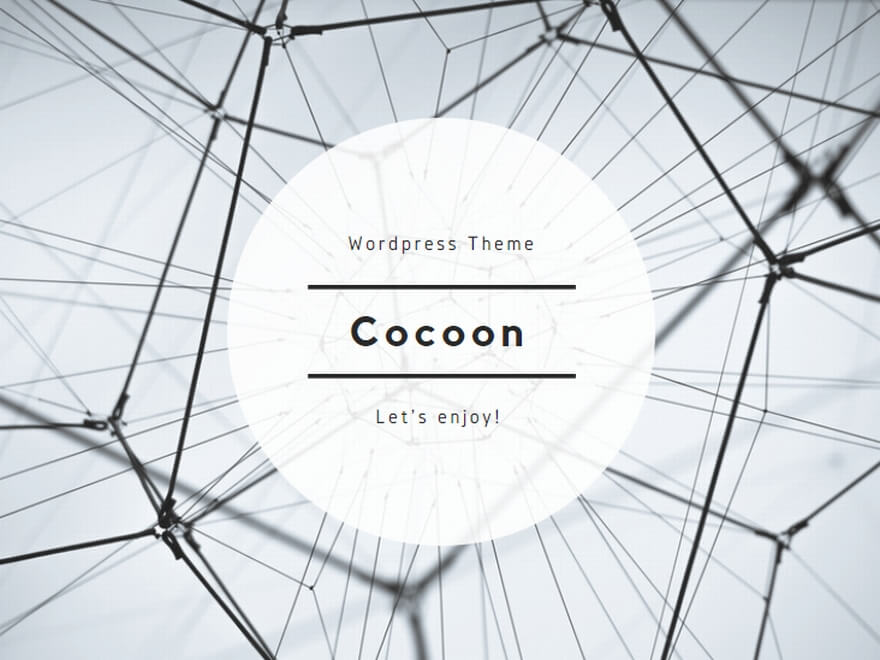
コメント